車のナビ・ルート検索をPCで行うには、Googleマップが便利です。
- 車のナビをPCで確認したい
- 車の目的地までのルートをPCで見たい
- 車のルートの距離・時間が知りたい
車のナビと同じことがGoogleマップでもできます。
今回は、車をナビする・ルート検索するGoogleマップの使い方を紹介します!
パソコン:この記事はPC(パソコン)で説明しています。
車のナビ・ルート検索(Googleマップ)
それではさっそく、Googleマップを使って、目的地までの車をナビ・ルートを検索してみましょう!
出発地点を設定する(車ナビ)
まずはGoogleマップで出発地点を設定します。
左上にある矢印マークの「ルート」アイコンをおします。
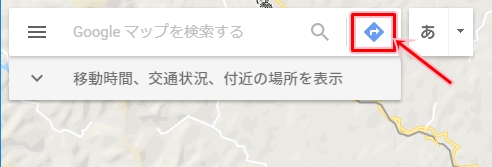
ナビのルート検索の画面がひらきます。上が出発地、下が目的地です。今回は自動車のナビを使うので、自動者のアイコンをおします。
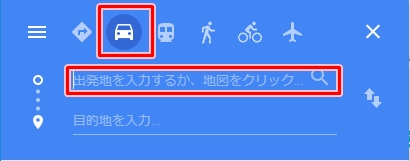
出発地点の新宿駅をGoogleマップでひらき、新宿駅をクリックします。すると、新宿駅に白丸がつき、住所が出発地に設定されます。
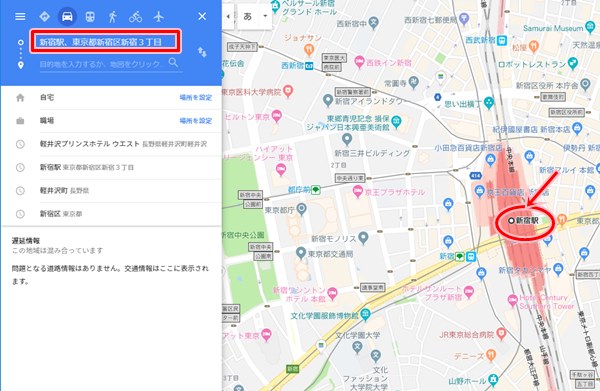
目的地を設定する(車ナビ)
次に、目的地をGoogleマップで表示します。
目的地は軽井沢駅前のホテルとします。ホテルをクリックすると、自動的に目的地が設定され、ルート検索されました。
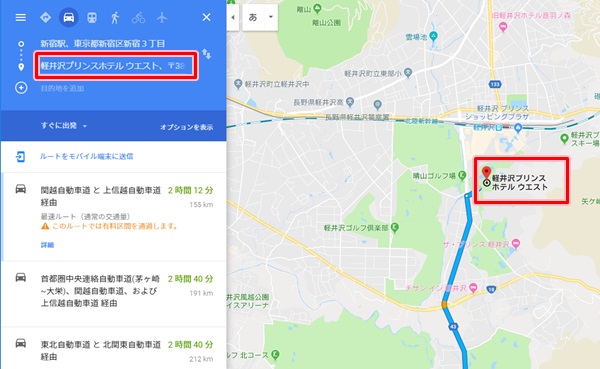
こちらが新宿駅から軽井沢のホテルまでのGoogleマップでルート検索した結果です。2時間12分、155kmでした。

別ルートの候補
Googleマップのルート検索結果をよく見ると、青いルート以外にも、別のルート(灰色)が表示されています。

もし、別のルートの方がよければ、時間と距離が表示される箇所をクリックすると、そちらのルート検索に変更されます。
これで、新宿から軽井沢のホテルまでの車のルート検索をすることができました。Googleマップのルート検索はこれだけでなく様々な機能があるので、使いこなすととても便利になります!
以上、Googleマップを使って、目的地までの車のルートをナビ検索する方法でした。
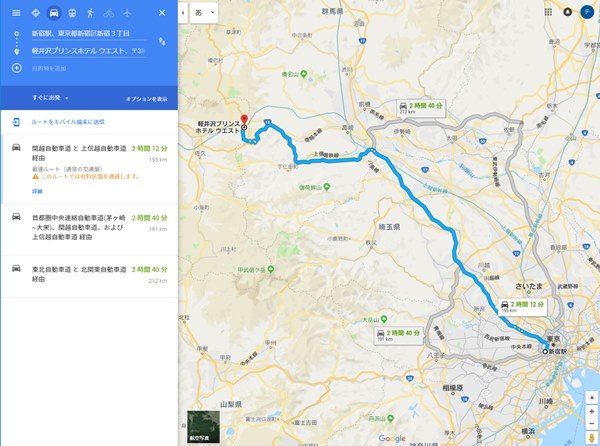
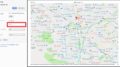

コメント